Frp bypass Motorola: Cómo quitar cuenta Google Motorola
El bloqueo de FRP de Google es una característica de seguridad esencial que protege tu dispositivo Motorola y otros dispositivos Android contra el acceso no autorizado. Sin embargo, si has comprado un teléfono Motorola de segunda mano o has olvidado las credenciales de tu cuenta de Google, puede ser necesario omitir este bloqueo.
Si estás buscando formas de Quitar cuenta Google de un Motorola, ¡no te preocupes! Puedes realizar fácilmente el omisión de FRP en Motorola utilizando varios métodos, tanto si tienes un PC como si no. Esta guía te llevará paso a paso por las soluciones más compatibles para omitir con éxito el bloqueo de Google en teléfonos Motorola con Android 15 con o sin PC.
Parte 1. Quitar cuenta Google Motorola con Android 15 [Un Clic]
¿Buscas una forma rápida y fácil de omitir FRP en Motorola con Android 15? La Herramienta de FRP de Motorola de Tenorshare es la solución perfecta. Esta poderosa herramienta te permite omitir el bloqueo de cuenta de Google en dispositivos Motorola que ejecutan Android 15 sin necesidad de contraseñas.
No solo funciona para Motorola, sino que también es compatible con dispositivos Samsung, Xiaomi, Redmi, Vivo, Huawei, OPPO, Realme y OnePlus. Lo mejor de todo es que cubre una amplia gama de versiones de Android, desde Android 6 hasta Android 15.
- Solución de Un Clic: Omitir el bloqueo FRP de Google con un solo clic.
- Amplia Compatibilidad: Compatible con Motorola y varias otras marcas de Android.
- Sin Necesidad de Contraseña: Desbloquea fácilmente dispositivos sin credenciales de cuenta de Google.
- Soporte para Múltiples Versiones: Compatible desde Android 15 hasta Android 6.
Cómo Quitar cuenta Google Motorola con Android 15 sin Cuenta/Contraseña de Google
Descarga, instala y lanza 4uKey para Android en tu computadora. Conecta tu teléfono Motorola con Android 15 a tu PC mediante un cable USB. Selecciona la opción de Eliminar Bloqueo de Google (FRP).
-
El software detectará automáticamente tu smartphone. Si no es así, también puedes elegir la opción 'Otros Dispositivos' para seleccionar el teléfono Motorola.
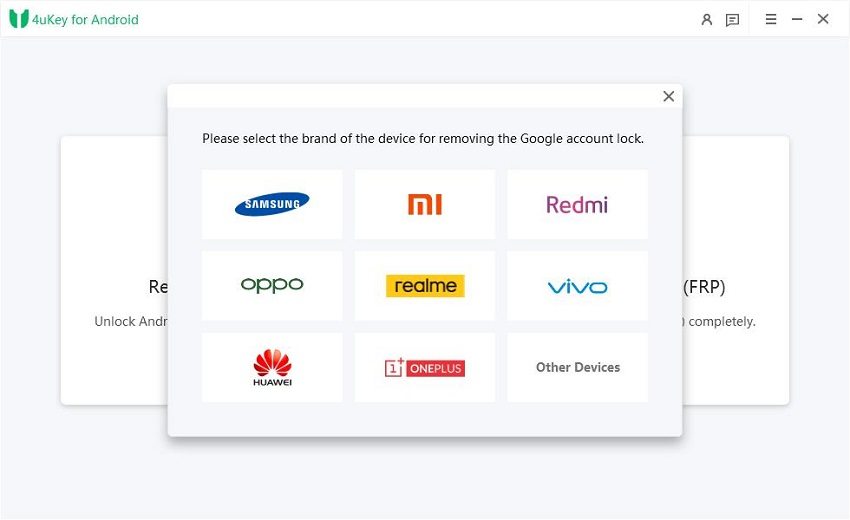
-
Selecciona tu teléfono Motorola y confirma que deseas eliminar el bloqueo de cuenta de Google de tu dispositivo Motorola Android 15.
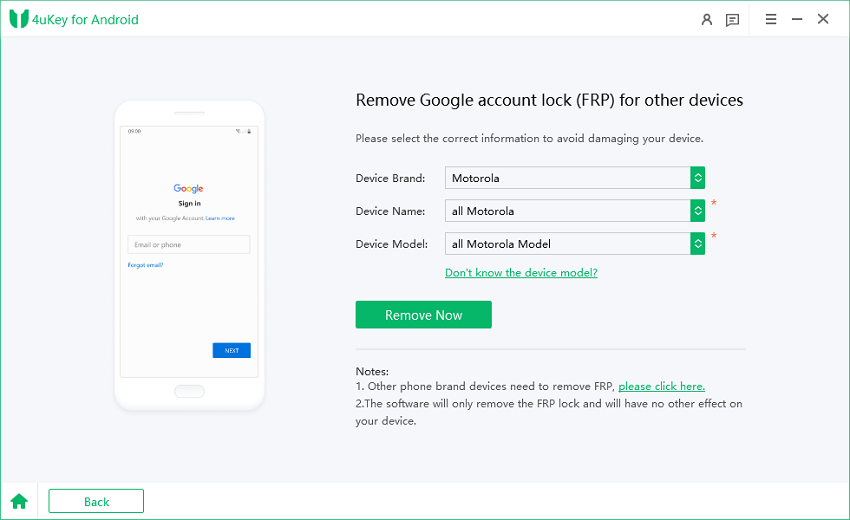
-
Sigue las instrucciones en pantalla para completar el proceso de omisión de FRP en Motorola Android 15.
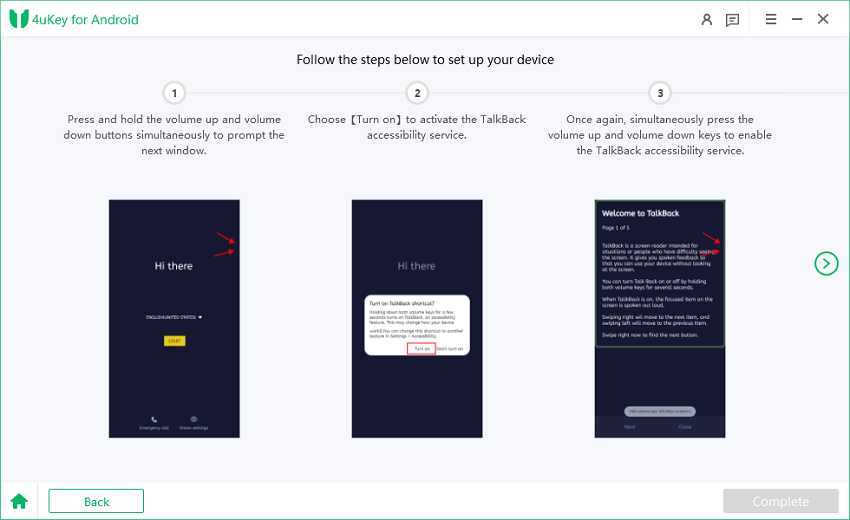
-
El proceso de desbloqueo de FRP se completará rápidamente, y podrás usar tu teléfono Motorola sin ningún problema de FRP.
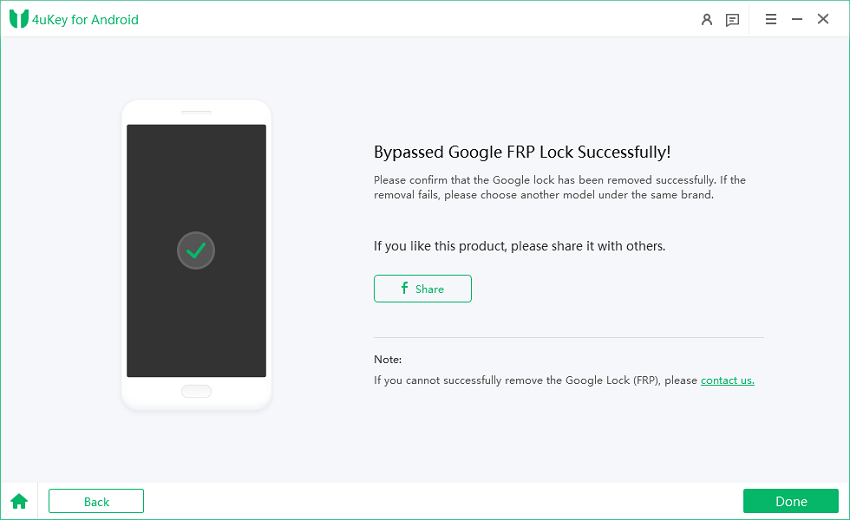
Parte 2. Omitir el bloqueo de Google en Motorola Android 15 sin PC - Llamada de emergencia
El bloqueo de protección de restablecimiento de fábrica (FRP) de Google impide el acceso a tu dispositivo Motorola Android 15. El método de Llamada de emergencia te permite desbloquear tu teléfono sin necesidad de una computadora. Este método es sencillo y efectivo para dispositivos que quedan atascados en la pantalla de verificación de cuenta de Google después de un restablecimiento de fábrica.
Este método solo funcionará si sigues cuidadosamente cada paso. Asegúrate de que tu teléfono esté conectado a una red Wi-Fi estable durante todo el proceso.
- Enciende tu dispositivo y conéctalo a una red Wi-Fi en la pantalla de HELLO. En la pantalla de HELLO, toca la opción de Llamada de emergencia en la parte inferior.
- Toca Información de emergencia dos veces para abrir la página de información de emergencia. Haz clic en el ícono de edición, selecciona Nombre y luego toca el ícono de perfil para cambiar la imagen.
- Toca Menú, luego ve a Fotos > Permisos. Selecciona Contactos y luego toca Ver todas las aplicaciones que tienen permiso.
- En la barra de búsqueda, escribe Configuración. Una vez que veas Información de la app de Configuración, toca Abrir. En Configuración, ve a Accesibilidad > Menú de Accesibilidad y actívalo.
- Ve a Configuración > Aplicaciones y notificaciones > Información de la app. Toca los tres puntos en la esquina superior derecha para seleccionar Mostrar aplicaciones del sistema.
- Encuentra Configuración de Android y toca Forzar detención, luego borra Almacenamiento y Caché y desactívalo.
- Regresa a Aplicaciones y notificaciones, busca Servicios de Google Play y desactívalo también. Regresa a la pantalla de HELLO. El dispositivo comenzará a buscar actualizaciones.
- Desliza hacia arriba desde la parte inferior de la pantalla para abrir el Menú de acceso directo. Toca Asistente, ve a Configuración y habilita nuevamente los Servicios de Google Play.
- Ahora, regresa a la pantalla de configuración y toca Saltar > Continuar > Más > Aceptar. Cuando se te pida configurar un bloqueo de pantalla, selecciona Saltar > OK > Aceptar y continuar.
- Una vez que llegues a la pantalla de inicio, ve a Configuración > Sistema > Avanzado > Opciones de restablecimiento, y selecciona Borrar todos los datos tres veces para eliminar completamente el bloqueo FRP.

Parte 3. Quitar cuenta Google Motorola Android 15 sin PC - APK de FRP
Para omitir el bloqueo de Google en Motorola sin PC en Android 15 que está atascado en la pantalla de bloqueo de FRP de Google después de un restablecimiento de fábrica, hay una solución fácil utilizando el Easy Flashing FRP Bypass 8.0 APK. Este APK (Paquete de Android) puede ayudarte a omitir rápidamente el bloqueo de Google sin necesidad de una computadora. Funciona para una amplia gama de dispositivos Android, incluidos los teléfonos Motorola.
Este método es simple de seguir y altamente efectivo para desbloquear FRP. Solo necesitas una unidad USB, un cable OTG y el APK de Easy Flashing FRP Bypass.
- Primero, descarga el Easy Flashing FRP Bypass 8.0 APK de una fuente confiable en otro dispositivo (como una computadora u otro teléfono).
- Una vez descargado, copia el archivo APK a una unidad USB usando tu computadora u otro dispositivo.
- Enciende tu teléfono Motorola y continúa con la configuración hasta que llegues a la pantalla de omisión de la seguridad de restablecimiento de fábrica.
- Conecta la unidad USB a tu teléfono usando un cable OTG (On-The-Go). Esto habilitará la transferencia de archivos.
- Una vez que la unidad USB esté conectada, debería aparecer un explorador de archivos en tu dispositivo Motorola. Localiza el archivo APK de Easy Flashing FRP Bypass 8.0.
- Antes de instalar, ve a Configuración de tu dispositivo > Seguridad > Fuentes desconocidas y habilita la opción para permitir la instalación de aplicaciones de fuentes desconocidas.
- Selecciona e instala el APK de Easy Flashing FRP Bypass desde el explorador de archivos.
- Una vez instalado, ve a Configuración > Copia de seguridad y restauración, y selecciona Restablecer de fábrica. Confirma el proceso de restablecimiento.
- Después del restablecimiento de fábrica, reinicia tu teléfono y el bloqueo FRP debería eliminarse, permitiéndote acceder a tu teléfono sin la cuenta de Google.
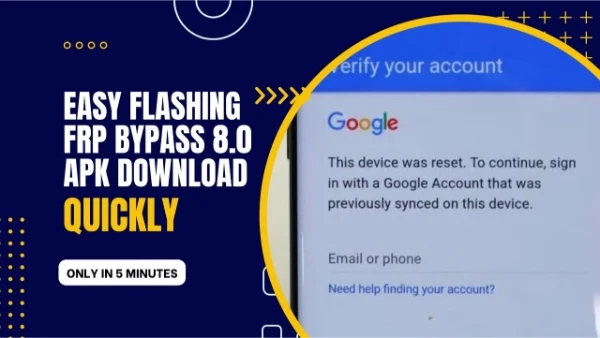
Conclusión:
Frp bypass Motorola/quitar cuenta Google Motorola se puede hacer fácilmente con o sin una PC, dependiendo de tu situación. Métodos como el método de Llamada de emergencia y el Easy Flashing FRP Bypass 8.0 APK ofrecen maneras prácticas de desbloquear tu teléfono.
Además, para una solución más confiable y versátil, recomendamos encarecidamente el Tenorshare Samsung FRP Tool. No solo está diseñado para Android, sino que también funciona perfectamente para todos los teléfonos Android, lo que lo convierte en la herramienta ideal para omitir FRP en una variedad de dispositivos Android 15.


4uKey for Android - No.1 Quitar Contraseña/FRP de Android
- Quitar cuenta Google de Samsung sin contraseña
- Eliminar el patrón, código PIN, contraseña& huella digital o Face ID de Android
- Desbloquear un celular Samsung/Honor/Huawei/Xiaomi/Motorola/LG, etc.
- Omitir Samsung/Huawei/Xiaomi/Oppo/Realme/Vivo FRP sin cuenta de Google
- Soporte 6000+ modelos de dispositivos Android y la última versión Android 15.
Expresa Tu Opinión
luego escribe tu reseña








Por Alejandro García
24/03/2025 / Desbloqueo Android
¡Califica ahora!